如今手机已经成为我们日常生活中不可或缺的伙伴,而随着手机功能的日益强大,我们常常需要将手机中的软件和文件传送到电脑上进行管理或备份,幸运的是我们可以通过USB线轻松地将手机与电脑连接起来,并实现文件的传输。手机怎样传软件到电脑呢?USB线又如何帮助我们将手机文件传送到电脑呢?接下来让我们一起来探索这个问题。
USB线如何将手机文件传送到电脑
具体步骤:
1.将手机和电脑通过USB数据线连接。

2.下拉手机通知栏,点击“正在通过USB充电”的图标。
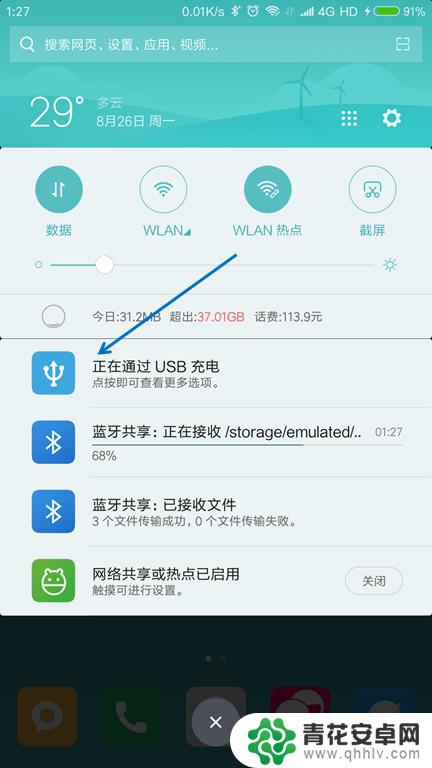
3.USB的用途里面选择“传输文件(MTP)”。
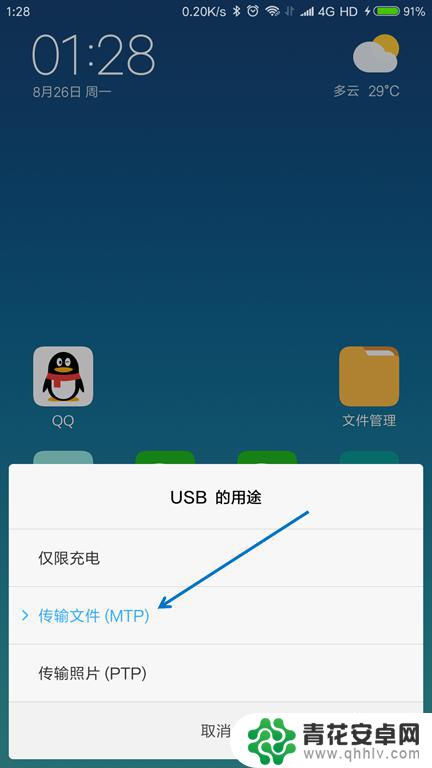
4.按下键盘上面的【Windows + E】组合键,打开文件管理器。

5.找到已经连接的手机,双击打开。

6.找到要传送到电脑的文件,选择并按下【Ctrl+C】复制。
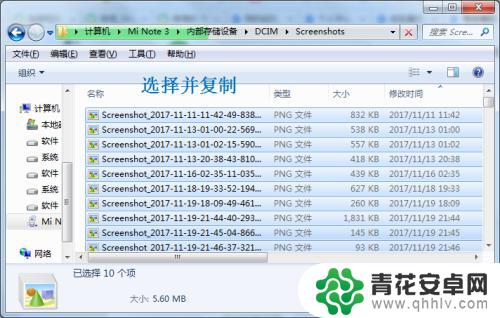
7.在电脑上面找到要存放的位置,按下【Ctrl+V】粘贴。

以上就是手机如何将软件传输到电脑的全部内容,如果您遇到这种情况,可以按照以上方法解决,希望这对您有所帮助。










